Gmail에서 쓰레기 폴더를 비우는 방법
Gmail 스팸을 지우려면 수동 작동 및 명확한 단계가 필요합니다. 먼저 스팸에 오류 기반 이메일이 없음을 확인하십시오. 있으면 "스팸이 아님"을 표시 할 수 있습니다. 둘째, "빈"버튼을 클릭하여 모든 스팸을 "삭제 된 이메일"으로 이동하십시오. 마지막으로 "삭제 된 이메일"폴더를 입력하고 "빈"을 다시 클릭하여 완전히 삭제하십시오. 이 프로세스를 정기적으로 수행하여 사서함 공간을 확보하십시오.

Gmail의 스팸 폴더는 자동으로 비워지지 않지만 수동 청소는 실제로 매우 간단합니다. 빨리 완료하는 데 몇 단계 만 있으면됩니다.
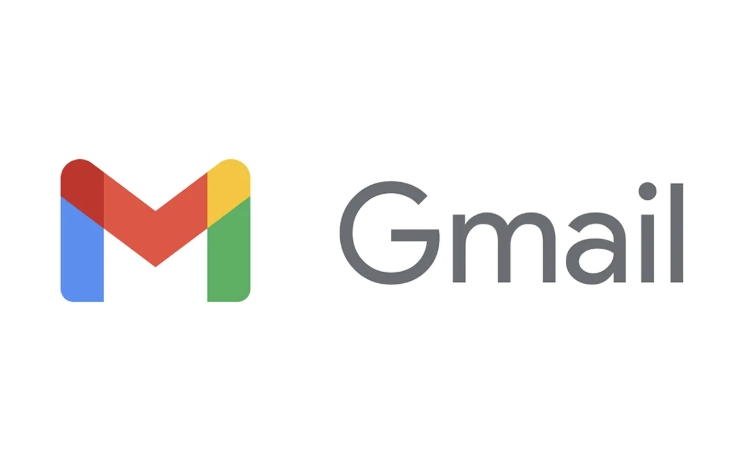
청소 전에 확인 : 실수로 중요한 이메일을 삭제하지 마십시오
스팸을 지우기 전에 정상 이메일이 잘못 판단되는지 확인하는 것이 가장 좋습니다. 때때로 Gmail은 프로모션 또는 덜 빈번한 연락처 이메일을 스팸으로 분류합니다. "스팸"탭을 클릭하여 폴더를 입력하고 최신 이메일 컨텐츠를 찾아 볼 수 있습니다. 삭제하고 싶지 않은 것이 보이면 선택하고 "스팸 없음"버튼을 클릭 할 수 있습니다. 시스템을 사용하면 Rebox로 다시 전환하고 필터링 규칙을 조정하는 데 도움이됩니다.
- 확인할 필요가 없다면 직접 정리할 수 있습니다.
- 문제를 저장하려면 자동 삭제 규칙을 설정할 수도 있습니다 (나중에 언급됩니다).
한 번의 클릭으로 전체 스팸 폴더를 지우는 방법
기본 Gmail 인터페이스를 입력 한 후 왼쪽의 메뉴 표시 줄에서 "스팸"을 찾아 입력을 클릭하십시오. "모든 스팸을 삭제 된 메일로 이동합니까?"라는 페이지 상단에 프롬프트 막대가 나타납니다. 그것 옆. 클릭하면 시스템이 현재 스팸 폴더의 모든 내용을 "삭제 된 메일"폴더로 이동합니다.
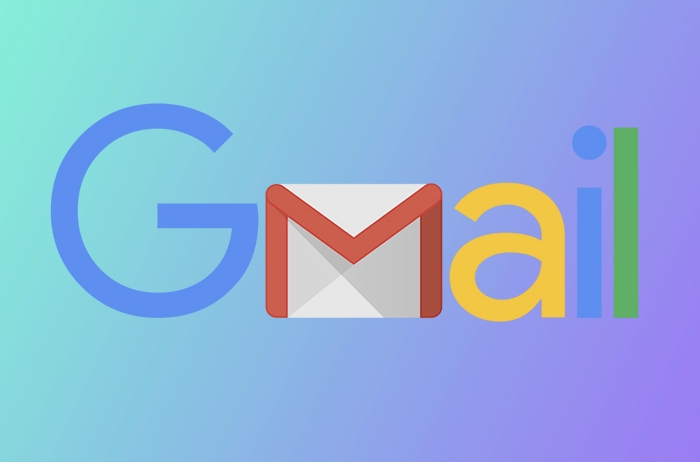
그러나이 단계는 단지 움직이고 실제로 완전히 제거하지는 않습니다. 이 이메일을 완전히 지우려면 "이메일 삭제"로 이동하여 다시 지우십시오.
정기적으로 "삭제 된 메일"을 정기적으로 청소하여 진정으로 공간을 확보하십시오
많은 사람들은 스팸이 지워진 후에 스팸이 완료되었다고 생각하지만 실제로 이러한 이메일은 "삭제 된 이메일"으로 이동합니다. 이 폴더는 기본적으로 30 일 후에 자동으로 삭제됩니다. 오래 기다리지 않으려면 수동으로 정리할 수 있습니다.
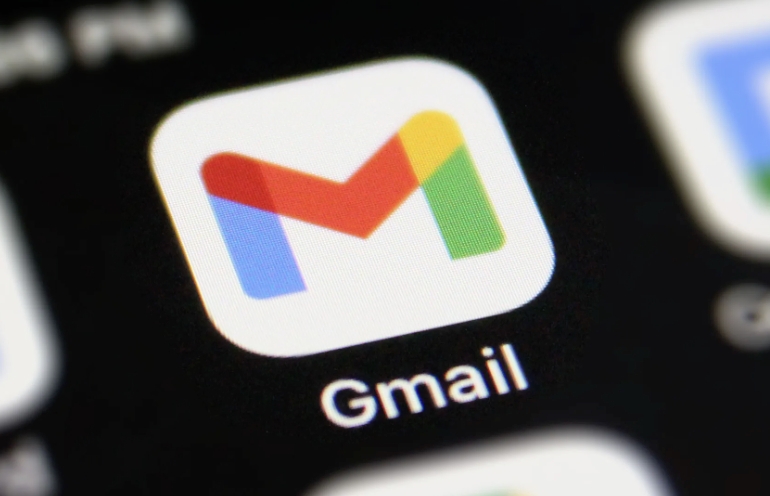
- 왼쪽 메뉴에서 "메일 삭제"를 클릭하십시오
- "영구적으로 삭제 된 메일"프롬프트도 페이지 상단에 나타납니다.
- 옆에 "클리어"버튼을 클릭하십시오
이것이 완전한 청소 과정이 완료되는 방법입니다. 이메일 공간이 빡빡하면 매월이 프로세스를 거치는 것이 좋습니다.
기본적으로 그게 다야. 복잡하지는 않지만 무시하기 쉬운 지점은 다음과 같습니다. 빈 스팸 ≠ 이메일 공간이 즉시 출시되며 "삭제 된 메일"폴더를 처리하는 것을 기억하십시오.
위 내용은 Gmail에서 쓰레기 폴더를 비우는 방법의 상세 내용입니다. 자세한 내용은 PHP 중국어 웹사이트의 기타 관련 기사를 참조하세요!

핫 AI 도구

Undress AI Tool
무료로 이미지를 벗다

Undresser.AI Undress
사실적인 누드 사진을 만들기 위한 AI 기반 앱

AI Clothes Remover
사진에서 옷을 제거하는 온라인 AI 도구입니다.

Clothoff.io
AI 옷 제거제

Video Face Swap
완전히 무료인 AI 얼굴 교환 도구를 사용하여 모든 비디오의 얼굴을 쉽게 바꾸세요!

인기 기사

뜨거운 도구

메모장++7.3.1
사용하기 쉬운 무료 코드 편집기

SublimeText3 중국어 버전
중국어 버전, 사용하기 매우 쉽습니다.

스튜디오 13.0.1 보내기
강력한 PHP 통합 개발 환경

드림위버 CS6
시각적 웹 개발 도구

SublimeText3 Mac 버전
신 수준의 코드 편집 소프트웨어(SublimeText3)
 DiskPart의 'List Disk'명령에서 어떤 디스크를 찾는 방법
Aug 21, 2025 am 02:07 AM
DiskPart의 'List Disk'명령에서 어떤 디스크를 찾는 방법
Aug 21, 2025 am 02:07 AM
usediskSizefromListDiskOuttOmatchKnownDriveCapacitiities, ASDISK0 (238GB) 가능성이 높습니다 DISK2 (14GB) TOAUSBDRIVE.2. Cross-ReferenceWithDiskManagement (diskmgmt.msc) ToverifyDiskHealth, PartitionLayout 및 Volumelabelsmat
 Microsoft Store에서 앱 업데이트를 확인하는 방법
Aug 03, 2025 am 12:17 AM
Microsoft Store에서 앱 업데이트를 확인하는 방법
Aug 03, 2025 am 12:17 AM
Microsoft Store 앱을 열고 시작 메뉴 또는 작업 표시 줄에서 아이콘을 클릭하거나 검색하여 찾으십시오. 2. 왼쪽 하단에 "로컬 사람들"섹션을 입력하여 설치된 모든 응용 프로그램을보십시오. 3. 상단에서 "업데이트 받기"버튼을 클릭하면 시스템이 사용 가능한 업데이트를 자동으로 확인하고 다운로드합니다. 4. 선택적으로 오른쪽 상단 코너의 프로필 사진을 클릭하고 "앱 설정"을 입력하고 자동 배경 업데이트를 달성하려면 "자동 업데이트 앱"을 활성화합니다. 5. 응용 프로그램이 업데이트되지 않은 경우 상점이나 컴퓨터를 다시 시작하거나 Windows 설정에서 "WindowsStore 응용 프로그램"문제 해결 도구를 실행 해보십시오. 이 단계를 완료하면 모든 응용 프로그램이 최신 상태로 유지됩니다.
 Windows 11의 리콜에 대한 신선한 의심은 Microsoft의 Cornerstone AI 기능 근처에 가지 않을 더 많은 이유입니다.
Aug 05, 2025 am 08:09 AM
Windows 11의 리콜에 대한 신선한 의심은 Microsoft의 Cornerstone AI 기능 근처에 가지 않을 더 많은 이유입니다.
Aug 05, 2025 am 08:09 AM
Windows 11의 리콜 기능은 미리보기에서 처음 릴리스 된 시점보다 더 나은 속도를 거두었지만 여전히 민감한 정보 필터링을 사용하여 일부 시나리오를 사용하면이 필터가 단순히 Credit C와 같은 중요한 데이터를 유지하지 않습니다.
 Adobe Acrobat을 사용하여 Word 문서를 PDF로 변환하는 방법은 무엇입니까?
Jul 30, 2025 am 12:33 AM
Adobe Acrobat을 사용하여 Word 문서를 PDF로 변환하는 방법은 무엇입니까?
Jul 30, 2025 am 12:33 AM
Adobe Acrobat을 사용하여 Word 문서를 PDF로 변환하는 단계는 다음과 같습니다. 1. 독자 대신 Acrobat을 사용하십시오. 문서에는 레이아웃 문제가없고 중복 프로그램을 중복시킵니다. 2. 파일을 선택하고 편집 가능성을 유지하려면 "도구"> "PDF 만들기"를 통해 변환합니다. 3. 또는 인쇄 기능을 사용하여 "Adobe PDF"가상 프린터를 선택하여 출력 설정을 변환하고 사용자 정의하십시오. 4. 일반적인 문제를 피하기 위해 글꼴 임베딩, 마진 조정, 이미지 압축 및 보안 설정에주의하십시오. 위의 방법에 따라 부드러운 변환과 완전한 형식을 보장 할 수 있습니다.
 Photoshop에서 만화 효과를 만드는 방법
Aug 02, 2025 am 03:03 AM
Photoshop에서 만화 효과를 만드는 방법
Aug 02, 2025 am 03:03 AM
Photoshop에서 만화 스타일 효과를 만드는 핵심은 세 가지 핵심 단계를 마스터하는 것입니다. 1. 새로운 AI 신경 네트워크 필터에서 "스타일"필터 또는 "만화 스타일 변환"을 사용하여 이미지를 기반으로합니다. 배경 레이어를 복사 한 후 다른 필터를 시도하고 나중에 조정해야 할 필요성에주의하십시오. 2. "찾기 가장자리"또는 "높은 대비 유지 색상 피"를 통해 투명한 선을 향상시키고 "소프트 라이트"를 결합하여 세부 사항을 개선합니다. 복잡한 그림의 개요를 강화하기 위해 본체를 선택하는 것이 좋습니다. 3. "색상 레벨"과 "곡선"을 사용하여 명암과 어두운 대비를 향상시킨 다음 "색조/채도"의 전체 포화를 줄여 주요 부품을 국소 적으로 밝게하여 소프트 라이트 레이어를 겹쳐서 용지의 텍스처를 시뮬레이션하거나 클리핑 마스크와 브러시를 사용하여 손으로 그린 느낌을 만듭니다. 각 단계는 원래 그림에 따라 매개 변수를 유연하게 조정 한 다음 그것들을 결합하여 실현해야합니다.
 Adobe Acrobat Reader에서 도구 창을 비활성화하는 방법은 무엇입니까?
Jul 30, 2025 am 12:43 AM
Adobe Acrobat Reader에서 도구 창을 비활성화하는 방법은 무엇입니까?
Jul 30, 2025 am 12:43 AM
Adobe Acrobatreader의 오른쪽에 도구 패널을 숨기려면 가장 직접적인 방법은 패널 제목이나 아이콘을 클릭하여 닫는 것입니다. 자동으로 나타나지 않으려면 마우스 오른쪽 버튼을 클릭하여 "항상 도구 패널 표시"를 취소 할 수 있습니다. 일부 버전의 경우 "편집> 기본 설정> 문서 또는 인터페이스"를 통해 "Startup"에서 "Show Tool Panel"을 선택 취소 할 수 있습니다. 또한 바로 가기 키 변속 F4를 사용하여 현재 측면 패널 또는 CTRL Shift B를 닫으려면 북마크 패널의 디스플레이를 제어 할 수 있습니다. 위의 방법은 다른 사용 시나리오에 적합합니다. 수동 폐쇄는 임시 숨기기에 적합하며 설정 수정은 장기 조정에 적합하며 바로 가기 키는 뷰의 빈번한 전환을 용이하게합니다.
 Gmail에서 휴가 응답자를 설정하는 방법
Aug 04, 2025 am 02:18 AM
Gmail에서 휴가 응답자를 설정하는 방법
Aug 04, 2025 am 02:18 AM
TOSETUPAVACATIONRESPONDERINGMAIL, 로그인, CLICKTHEGEARICON, GOTO“SeeallSettings”, thenthe“General”Tab, andenableTheVacationResponder.first, Toggleon“TurnonVacationResponder”ToactivateThefeature.next, setyourStartandendDates, whathmauto-fillsbilsbutyoucocanadococanade
 디스크 파트가있는 '읽기 전용'상태에 붙어있는 디스크를 고정하는 방법
Aug 06, 2025 am 04:15 AM
디스크 파트가있는 '읽기 전용'상태에 붙어있는 디스크를 고정하는 방법
Aug 06, 2025 am 04:15 AM
rundiskPartAsAdMinistratorByOpeningCommandPrompt (admin) andtypingdiskPart.2. indertifyTheAffectedDiskUsingListDisk, selectItwithSelectDiskX, andcheckitsRead-onlyStatusViaattributesdisk.3.3.Cleartheread-onlyflagusingattriSkPlearReadOnlyandConCondCheartChear







